电脑DLL文件缺失?4种修复方法轻松搞定!
用Windows电脑的时候,要是启动某个软件或者游戏,蹦出来“缺少DLL文件”或者“无法加载XXX.dll”这样的提示,你可别慌。这种情况挺常见的,只要找对法子,大部分都能很快解决。下面呢,我就着重讲讲五种能有效解决这问题的法子,好让你能搞定DLL文件缺失这个麻烦事儿。

一、重新安装相关程序
要是某个具体的程序提示缺少DLL文件,最干脆的法子就是把这个程序卸载了然后重新安装。好多时候呢,DLL文件是程序本身就有的,重新安装的话就能自动把缺的部分补上。就好比你买了个拼图,里面有些小碎片不见了,你重新买一套完整的拼图(就像重新安装程序),那自然就有了之前缺失的部分(就像缺失的DLL文件)。
操作步骤:
先找到“控制面板”,然后将其打开,再在里面找到“程序和功能”并打开。
2. 找到出错的软件,点击“卸载”;
3. 下载该软件的官方安装包重新安装。
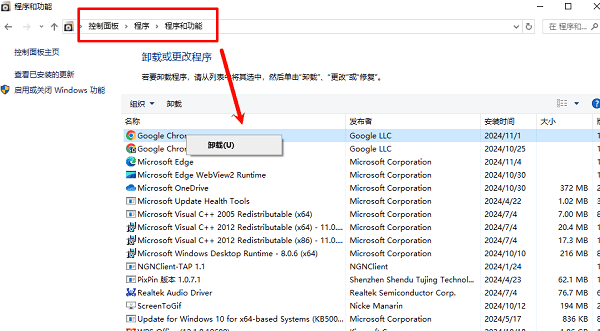
二、使用系统文件检查器(SFC命令)
Windows有个内置的工具,这个工具是用来检查系统文件的。它能自动对系统DLL文件进行扫描,要是这些文件有损坏或者缺失的情况,这个工具还能把它们修复好呢。
操作步骤:
1. 点击“开始”按钮,输入“cmd”;
在电脑上找到“命令提示符”这个选项,然后点击鼠标右键,接着从弹出的菜单里选中“以管理员身份运行”这一选项。
先打开命令提示符,然后输入“sfc /scannow”这个命令,接着按下回车键就可以了。
先等着扫描结束,这一般得花10到20分钟呢,然后再重新启动电脑。
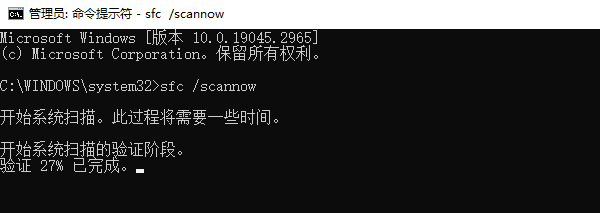
三、使用DLL修复工具
要是你不清楚哪个程序或者运行库缺了DLL文件,那就试试用“星空运行库修复大师”来一键修复。这个修复大师能自动扫描系统,把那些丢失或者损坏的DLL文件找出来,然后下载正版文件进行修复呢。
先去点击上面的下载按钮,把“星空运行库修复大师”安装好并打开,然后切换到DLL修复这个功能板块,最后点击“一键扫描”就可以了。
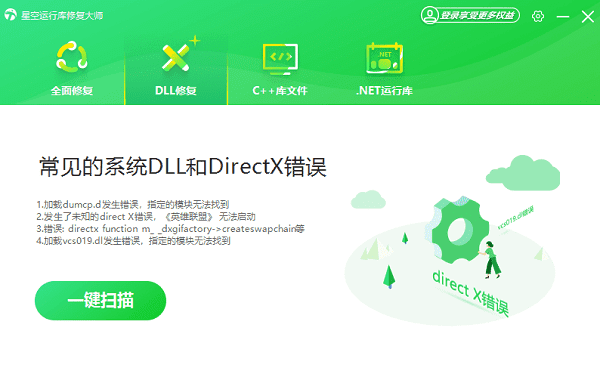
先把电脑里缺失的运行库都扫描出来,然后点击“立即修复”。
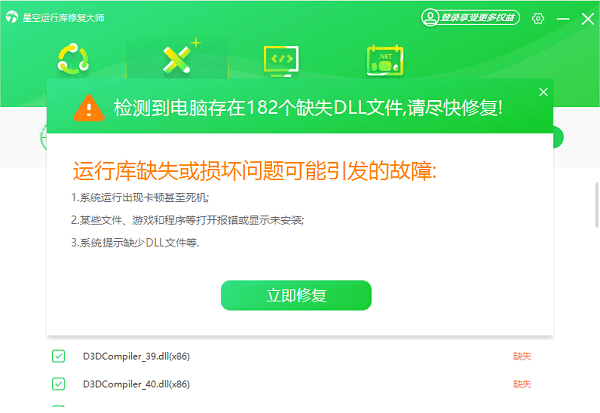
先等着修复工作结束,然后重新启动电脑,最后再去运行有关的应用程序。
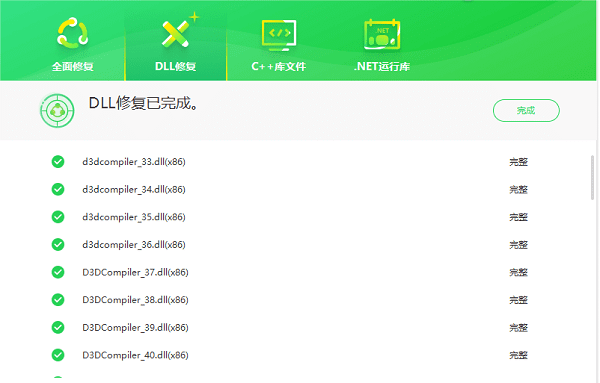
四、使用`regsvr32`注册DLL文件
有些时候,DLL文件是存在的,可却没有被正确地注册到系统里。在这种情况下,我们能够手动去注册这个文件。就好比你在安装某个软件的时候,它依赖的DLL文件明明在电脑里有,但因为一些原因(比如文件传输过程中出现小错误之类的)没注册好,这时候你就可以自己动手去注册,让软件能正常运行。
操作步骤:
先按下Win键和R键,然后输入“cmd”,接着右键点击并选择“以管理员身份运行”。
如果要注册一个.dll文件,那就得输入这样一个命令:regsvr32,然后跟上文件名.dll。就好比说,要是注册msvcp140.dll这个文件的话,命令就得写成“regsvr32 msvcp140.dll”。
注册要是成功了的话,系统就会弹出提示:“DllRegisterServer成功”。
补充建议:定期备份 + 安装杀毒软件
定期创建还原点可以通过Windows系统自带的“系统还原”功能来进行。
安装可信杀毒软件,防止DLL文件被病毒破坏;
避免使用不明清理工具误删系统文件。
电脑提示缺少DLL文件时怎么解决呢?上面就是解决的方法啦,但愿能给大家带来帮助。要是碰到网卡、显卡、蓝牙、声卡之类的驱动有问题,都能去下载“驱动人生”来检测和修复。驱动人生这个软件啊,它还支持驱动的下载、安装以及备份等操作,安装驱动的时候可灵活了。





